
HomePod Mini dělá pro skvělý malý inteligentní reproduktor. Ale funkce "hey Siri" může být někdy menší než dokonalá. Pokud chcete pouze použít své domovské mini jako reproduktory, můžete zakázat funkčnost "hey Siri".
Ve výchozím nastavení HomePod mini. je vždy poslouchat příkaz "hey Siri". Na rozdíl od inteligentních reproduktorů Google Neexistuje žádný fyzický přepínač zastavit nebo pozastavit funkčnost "Hey Siri".
Naštěstí existují dva způsoby, jak rychle povolit a vypnout funkčnost "Hey Siri" na domovské domovské mini.
PŘÍBUZNÝ: Zájem o homePod mini? Tady je to, co potřebujete vědět
Zakázat "Hey Siri" z vašeho domova Mini
První způsob, jak vypnout funkci poslechu "hey Siri", je jednoduše požádat domovský kód, aby přestal poslouchat. Můžete říct: "Ahoj Siri, přestaň poslouchat." Vaše homePod potvrdí, zda chcete zakázat funkčnost "hey Siri". Stále budete moci spouštět SIRI stisknutím a podržením dotykové plochy na domovském mini.
Odpovědět tím, že řekne "Ano." Vaše homePod bude nyní potvrdit tím, že řekne: "OK, vypnula jsem Hej Siri."
Pokud chcete funkci znovu povolit, stačí stisknout a podržet dotykový povrch spustit SIRI a pak řekněte "Start poslech" nebo "Zapnout Hey Siri."

Vypněte "Hey Siri" na HomePod Mini z vašeho iPhone
Pokud nechcete mluvit s HomePod Mini, můžete použít svůj iPhone, který jste použili k nastavení domovského mini.
Na vašem iPhone otevřete aplikaci "Home". Pokud je to poprvé, co ji používáte, můžete ho najít v App knihovna Nebo můžete Vyhledejte to v reflektoru .
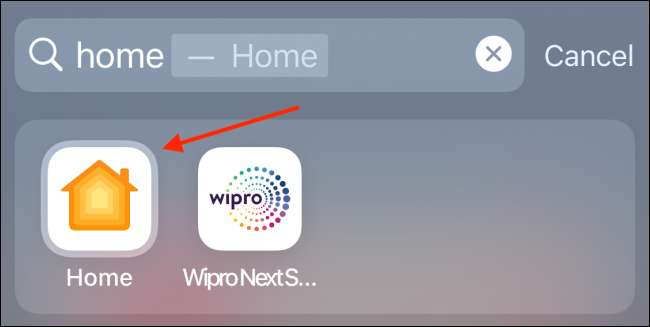
Poté klepněte a podržte tlačítko HomePod z karty "Domovská stránka".
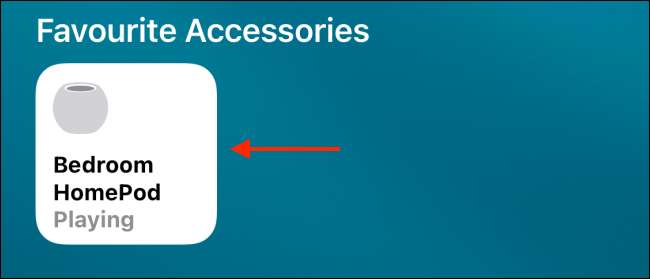
Zde přejděte dolů a klepněte na ikonu Převodu ze spodního rohu.
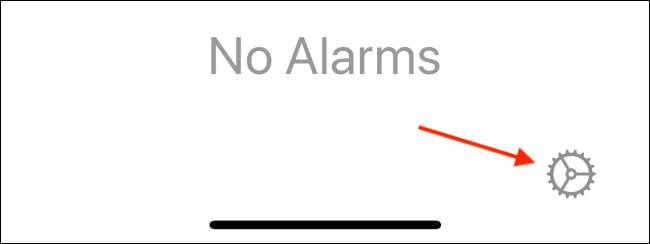
Ze stránky domácích nastavení přejděte do sekce "Siri" a přepnete možnost "Poslouchat" Hey Siri "možnost zakázat funkci" Hey Siri ".
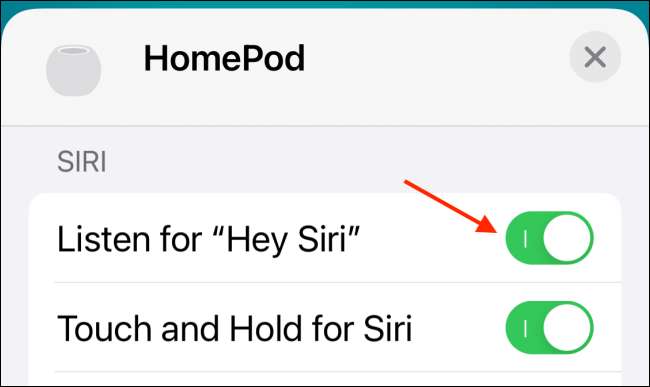
Zatímco jste zde, můžete také zakázat funkci "Dotkněte se a podržením SIRI", abyste odstranili všechny funkce asistenta SIRI ze svého domovského mini. Poté bude HomePod Mini fungovat čistě jako reproduktor AirPlay.
Můžete se vrátit sem, abyste mohli funkci znovu povolit.
Váš iPhone začíná vibrovat, když ho uchováváte poblíž HomePod Mini. Zeptá se také, zda chcete hudbu převést. Tady je Vypněte přiblížení vibrace a oznámení pro homePod mini .
PŘÍBUZNÝ: Jak vypnout homePod mini blízkost vibrace a oznámení o iPhone

